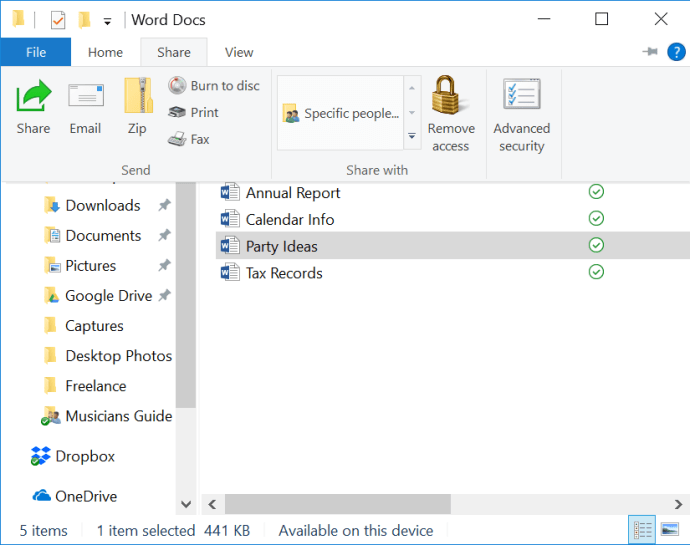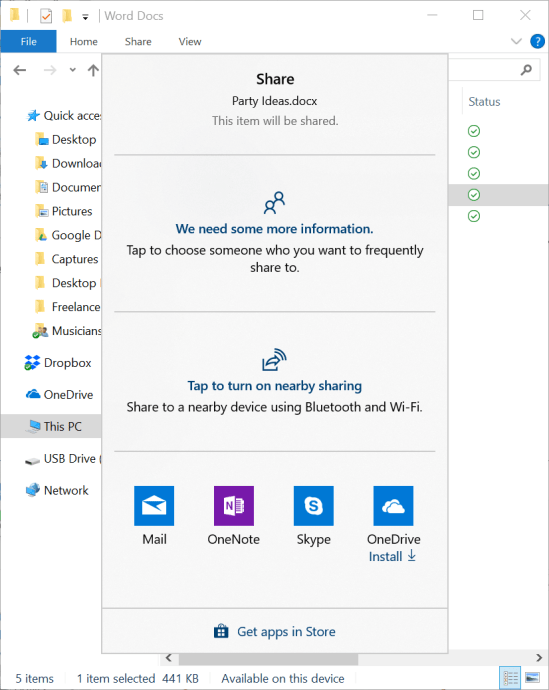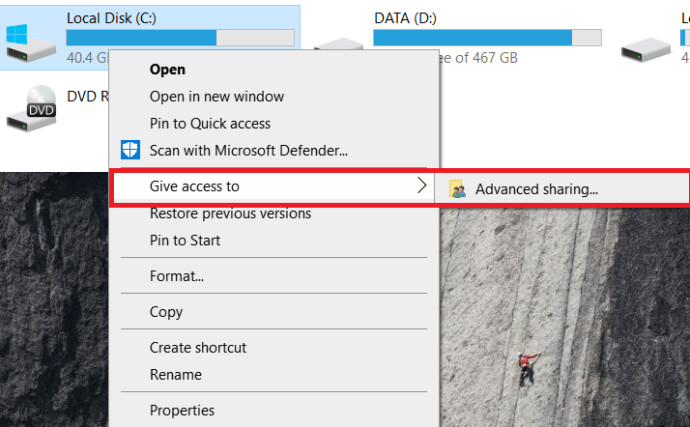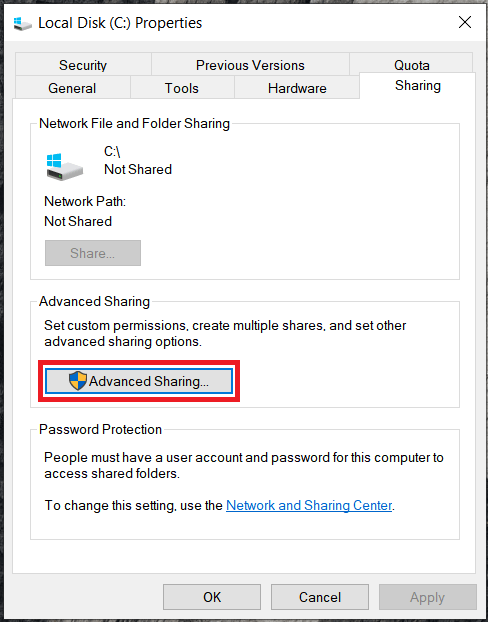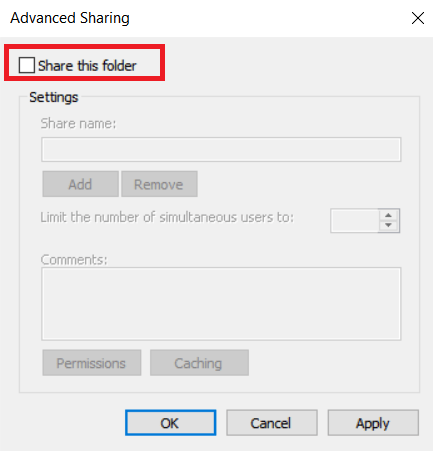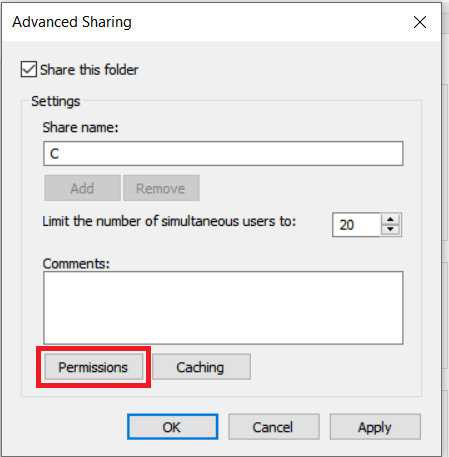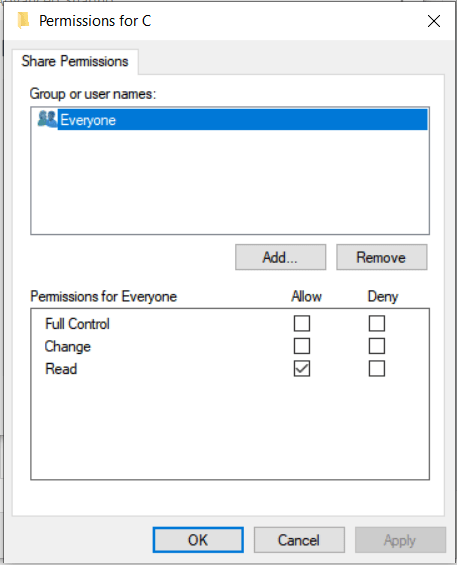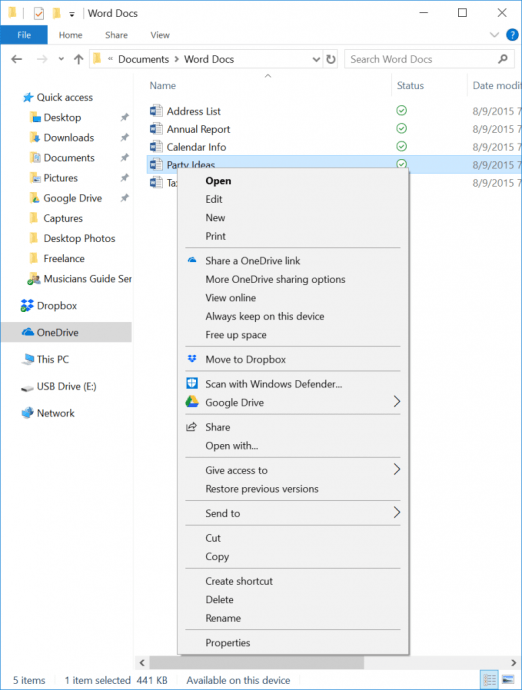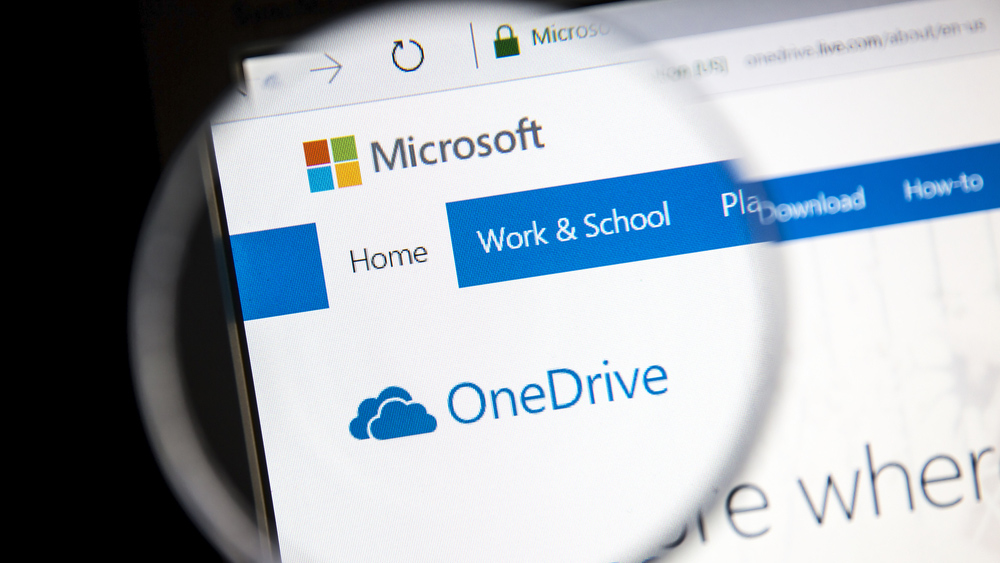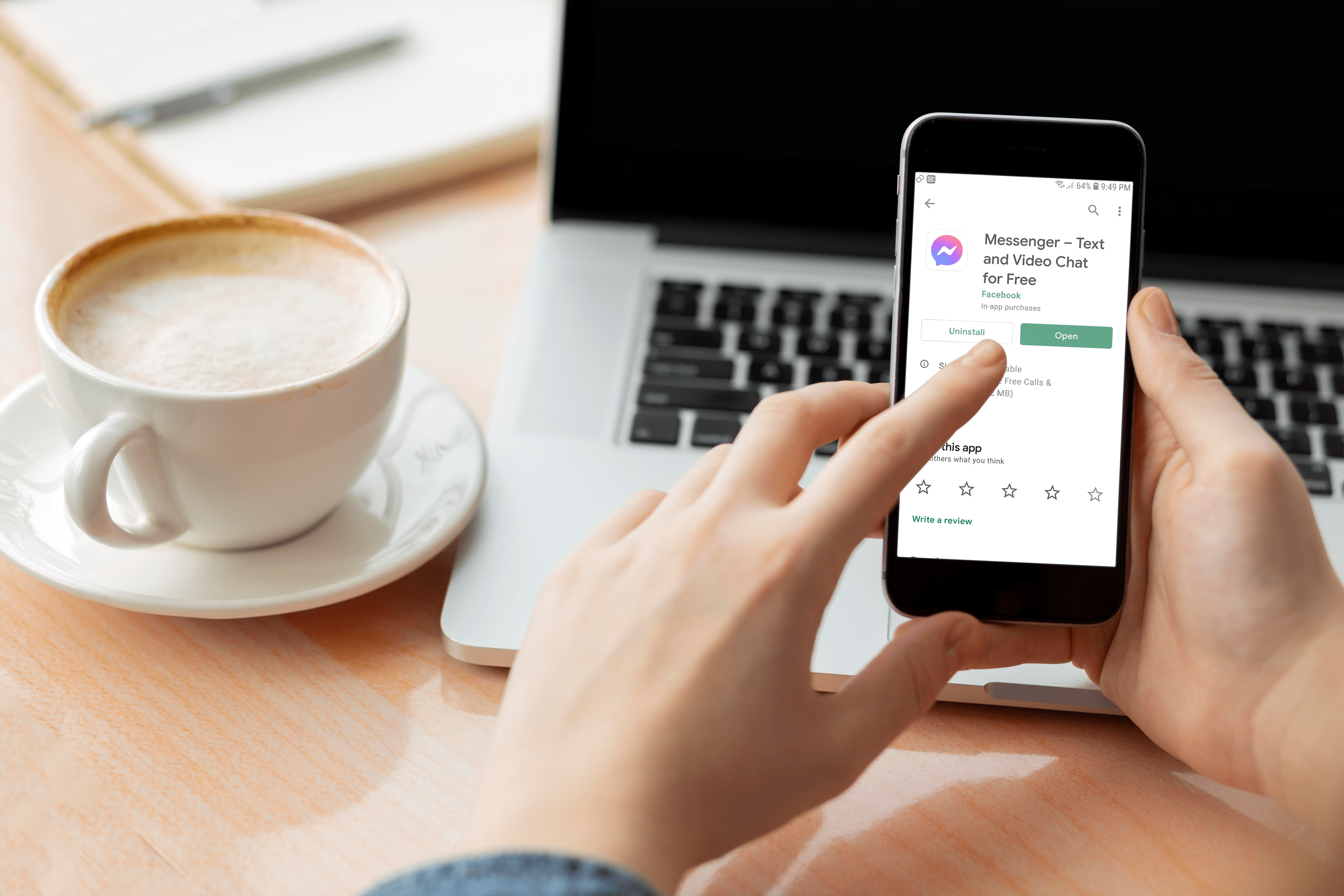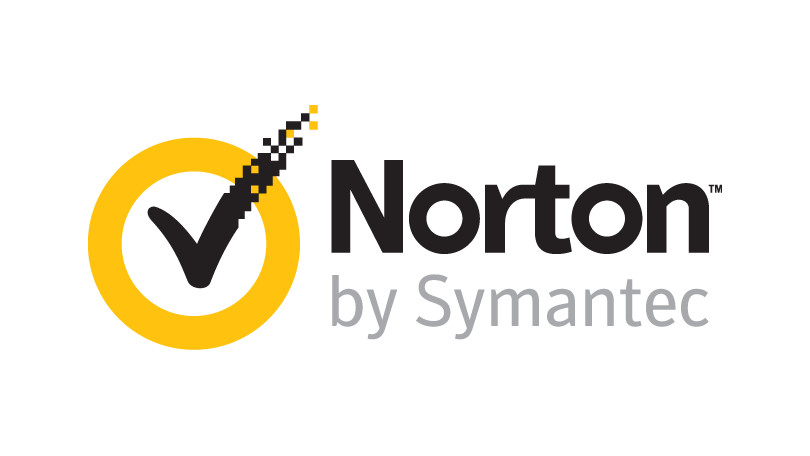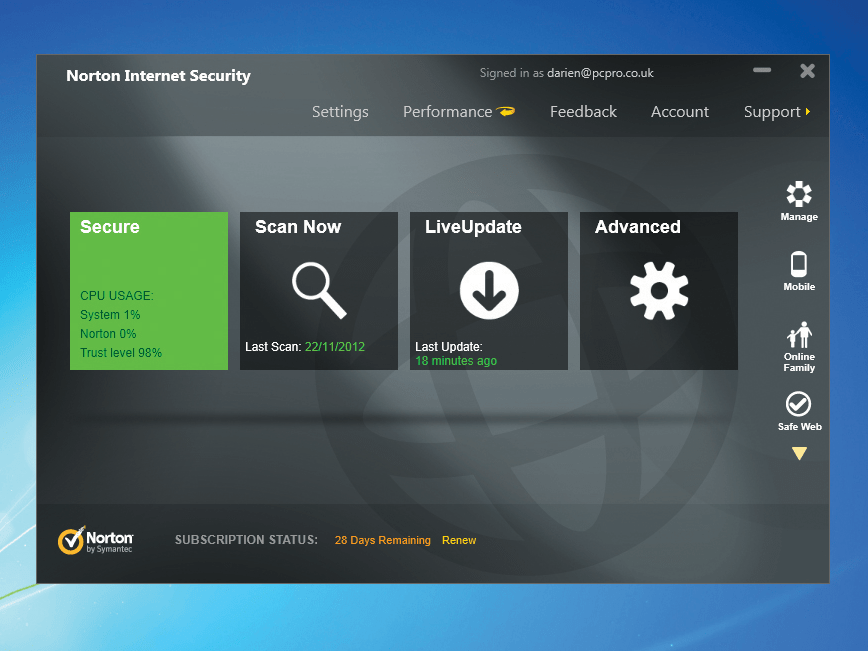Как да свържете два компютъра в Windows 10
Потребителите на Windows 10, които искат да споделят файлове с други членове на домакинството си, или колеги в малък офис, често разчитат на HomeGroup, технология, която ви позволява да споделяте ресурси в малка локална мрежа. Но актуализацията на Windows 10 април 2018 г. (версия 1803) прекрати тази услуга.

Все още можете да изпълнявате същите задачи, но като заместител трябва да използвате вградените в Windows 10 инструменти за споделяне като OneDrive, Споделяне и Споделяне в близост. В тази статия ще ви преведем през свързването.
Споделяне на файлове с помощта на File Explorer
Преди да започнем, важно е да отбележим, че устройствата трябва да са в една и съща мрежа, за да комуникират. Точно както радио антената улавя само сигнала, към който е настроена, компютърните мрежи също работят на различни честоти и канали, за да предотвратят смущенията.
Споделянето на файл с някой от вашата къща - или по целия свят - е лесно, ето как.
- Просто отворете File Explorer (Клавиш Windows + E) и намерете файла, който искате да споделите. Можете да изберете няколко файла, ако желаете.
- След това щракнете върху Раздел за споделяне, и ще видите Бутон за споделяне в горния ляв ъгъл на прозореца.
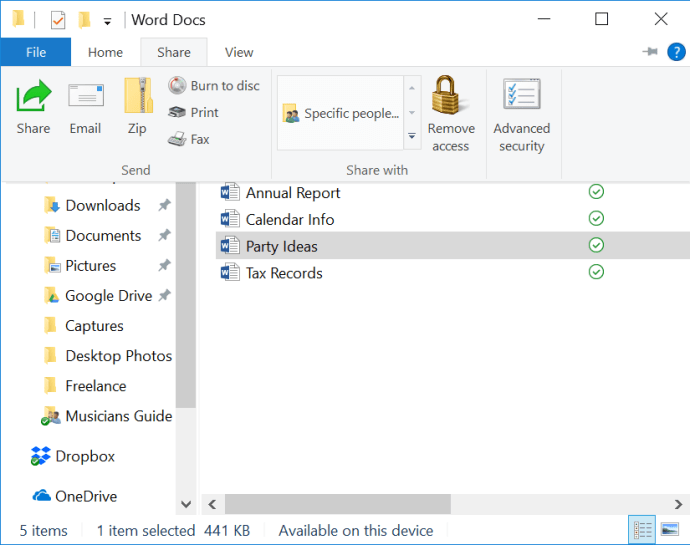
- Когато щракнете върху този бутон, ще се отвори диалогов прозорец, който ще ви помоли да изберете метода за споделяне, който включва имейл, споделяне наблизо или приложение на Microsoft Store. Щракване върху Докоснете, за да включите споделянето наблизо ще ви позволи да споделяте с всеки близък компютър с актуализация на Windows 10 април 2018 г. или по -нова версия със съвместими Bluetooth адаптери.
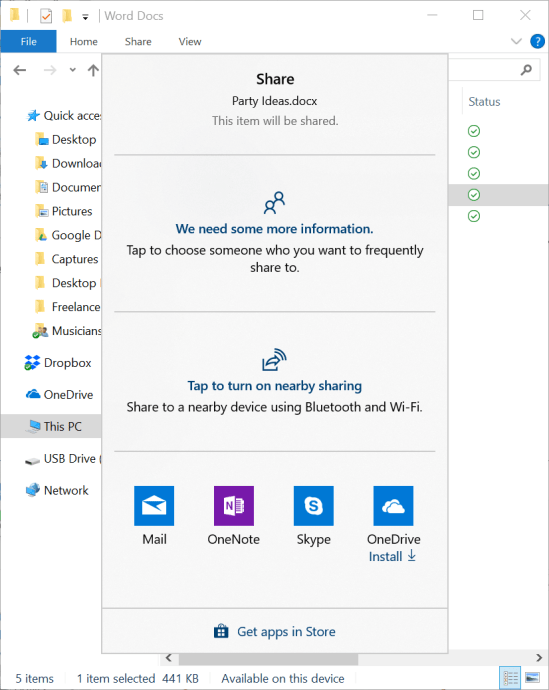
Споделяне на устройство с помощта на File Explorer
Както бе споменато по -долу в коментарите на WhipScorpion, можете също да споделите цяло устройство в мрежата.
Ето как да споделите устройство в Windows 10.
- Щракнете с десния бутон върху устройството, което искате да споделите, и изберете Дайте достъп до> Разширено споделяне ...
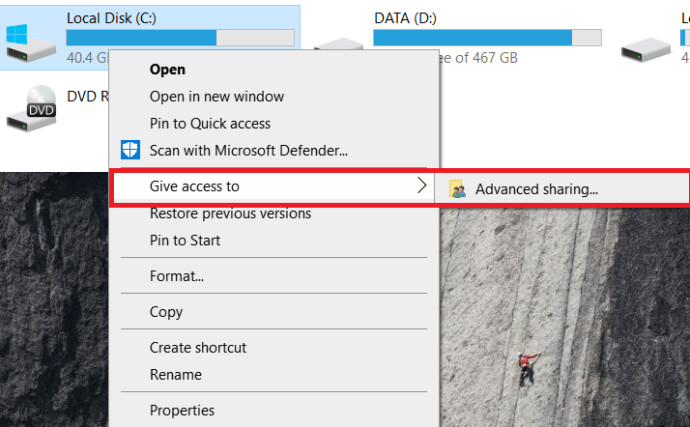
- Сега, в рамките на Споделяне раздел, щракнете върху Разширено споделяне…
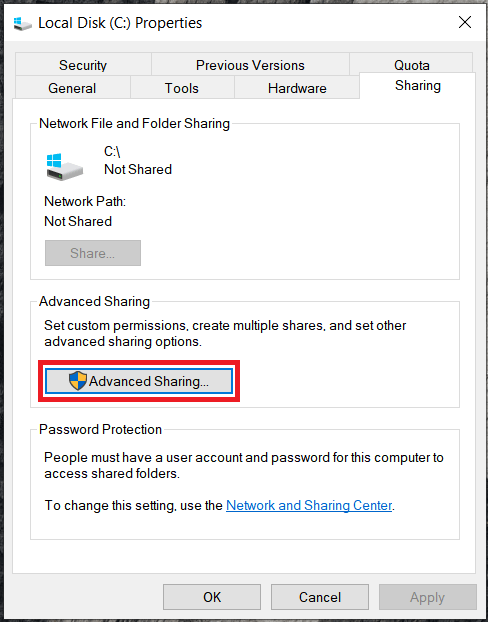
- След това кликнете върху Споделете тази папка квадратче за отметка.
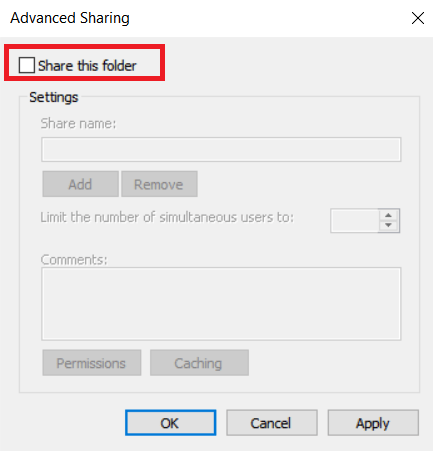
- След това кликнете върху Разрешения за да регулирате достъпа за четене/запис за устройството.
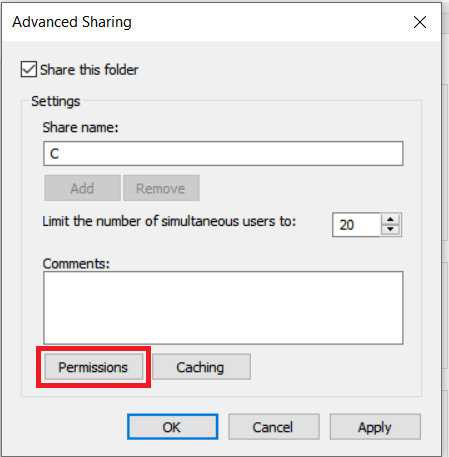
- От тук задайте разрешенията, от които се нуждаете, щракнете Приложи и тогава Добре
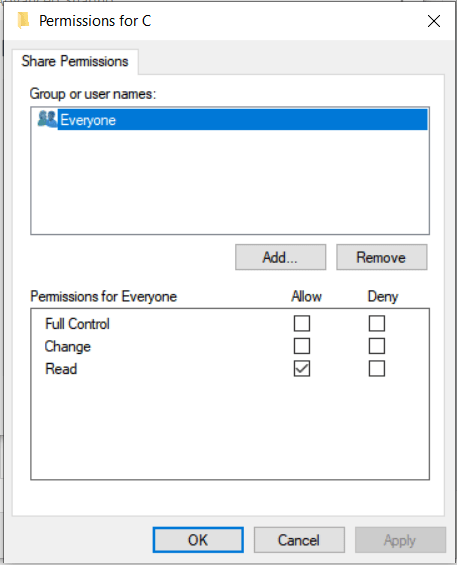
- Накрая щракнете Добре за да затворите прозореца.
Споделяне на файлове с OneDrive
Ето как да споделяте файлове, съхранявани в OneDrive.
- Отвори File Explorer, отворете папката си OneDrive, щракнете с десния бутон върху файла, който искате да споделите, и след това изберете Споделете връзка към OneDrive.
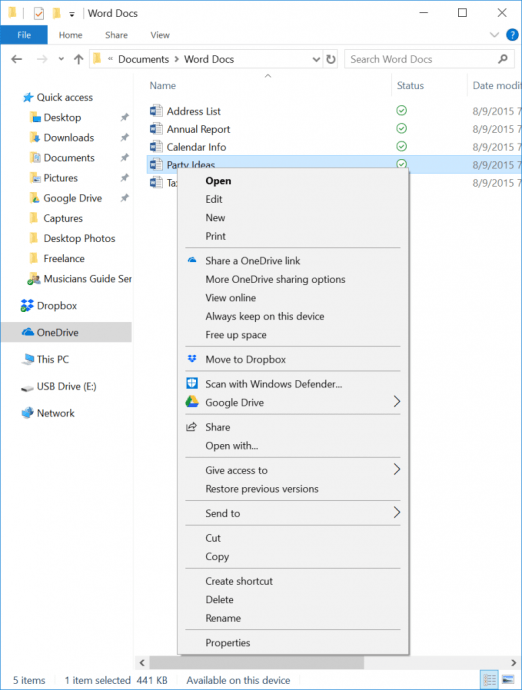
- Това ще създаде уникална връзка към местоположението на файла в OneDrive, което ще бъде копирано във вашия клипборд. След това можете да поставите тази връзка в имейл съобщение или да я споделите както искате. Само хората с тази връзка ще имат достъп до файла.
Под Споделете връзка към OneDrive контекстуален елемент от менюто, ще намерите избор за Още опции за споделяне на OneDrive. Това ще ви позволи да зададете разрешения за споделения файл, включително възможността за редактиране, задаване на дата на изтичане, задаване на парола и споделяне чрез социални медии.
Мрежови компютри с Windows 10
За повечето хора тези методи ще бъдат всичко, от което се нуждаете, за да получите тези документи в ръцете на други хора. Не забравяйте да проверите вашите разрешения за файлове и мрежови настройки, когато настройвате споделяне на файлове/устройства.
Създавате ли устройство NAS (Network Attached Storage) или по -надеждно решение за архивиране на файлове и снимки? Споделете мислите си по -долу.